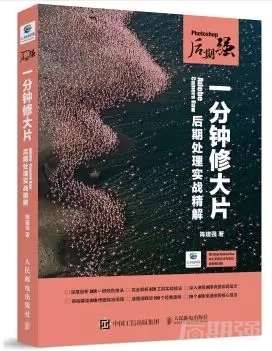分享赚学费
发表于 2018/10/8 14:16:25 • 9097 次查看
分享赚学费
发表于 2018/10/8 14:16:25 • 9097 次查看如果我们的照片整体上发生了色偏,开始并不需要使用曲线、色彩平衡等工具直接调色。第一步的色彩校正应该是白平衡校准,先将整体的色彩校准,之后再考虑一些轻微的调色或是渲染色彩的问题。
接下来我们通过两个案例介绍具体思路和方法。
这张照片是在蓝色帐篷中拍摄的,由于受到蓝色环境光的影响,导致整个照片偏蓝色,那么我们如何知道这张照片偏了多少蓝呢?如果靠肉眼或经验判断,可能不太准确,因为很多影友对色彩没有足够的经验,导致图片色彩越调越差。

切换到准备好的偏色的照片
那么使用“白平衡工具”如何去找到照片中的灰色区域呢?要真正查找照片中的黑、白、浅灰、深灰、中灰的区域,我们可以在日常生活中熟悉的物体上寻找,例如,头发是黑色的,编织袋是白色的,因此可以点击这些区域。
这里使用“白平衡工具”单击白色编织袋,可以看到,色彩马上得到还原。

利用白色区域进行白平衡校正
或者使用“白平衡工具”单击黑色的头发,色彩也可以得到还原。这就是我们利用中性灰的原理去调整偏色的图片。
中性灰的原理就是在自然界中,黑白灰的物体都可以称之为灰色,只不过亮度不同。在自然界中,黑白灰的物体是没有色相的,即没有颜色,如果我们能够找到黑白灰的物体,然后利用“白平衡工具”单击该物体,就能够校正偏色,这就是中性灰的最基本的原理。
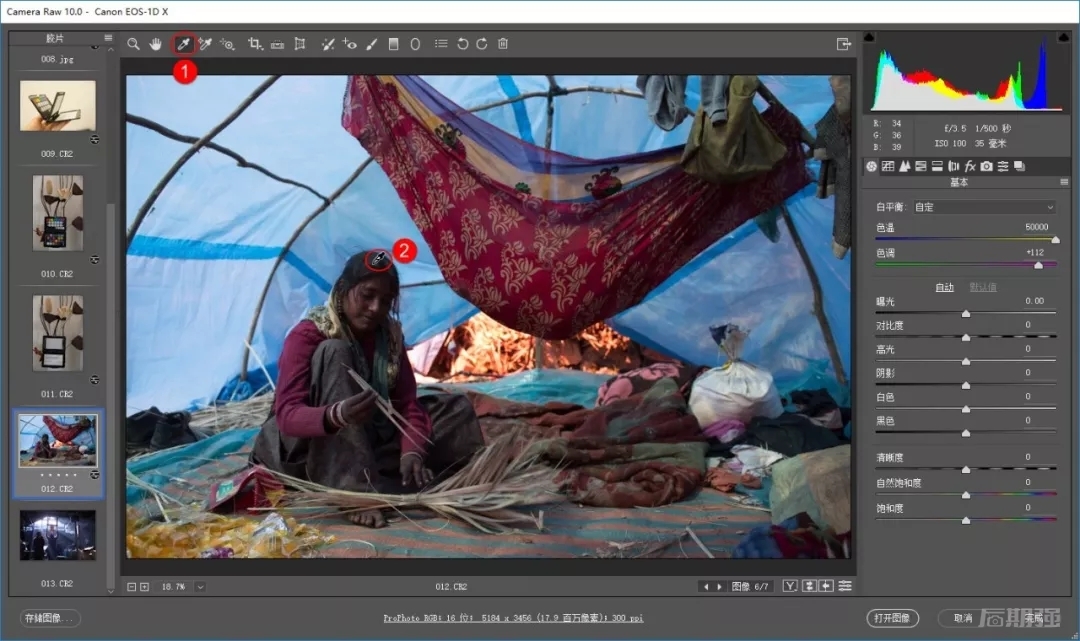
利用头发区域进行白平衡校正的效果
黑白灰的物体本身是不具备色彩的,如果黑白灰的物体上有了颜色,那么就意味着图片偏色了。使用“白平衡工具”单击黑白灰物体,就能得到色彩的相对准确的还原。为什么说相对呢?大自然界中很少有真正的纯黑、纯白、纯灰的不带颜色的黑白灰物体,因此只能做一个大致参考。
下面这张照片,也是发生了一定的偏色。
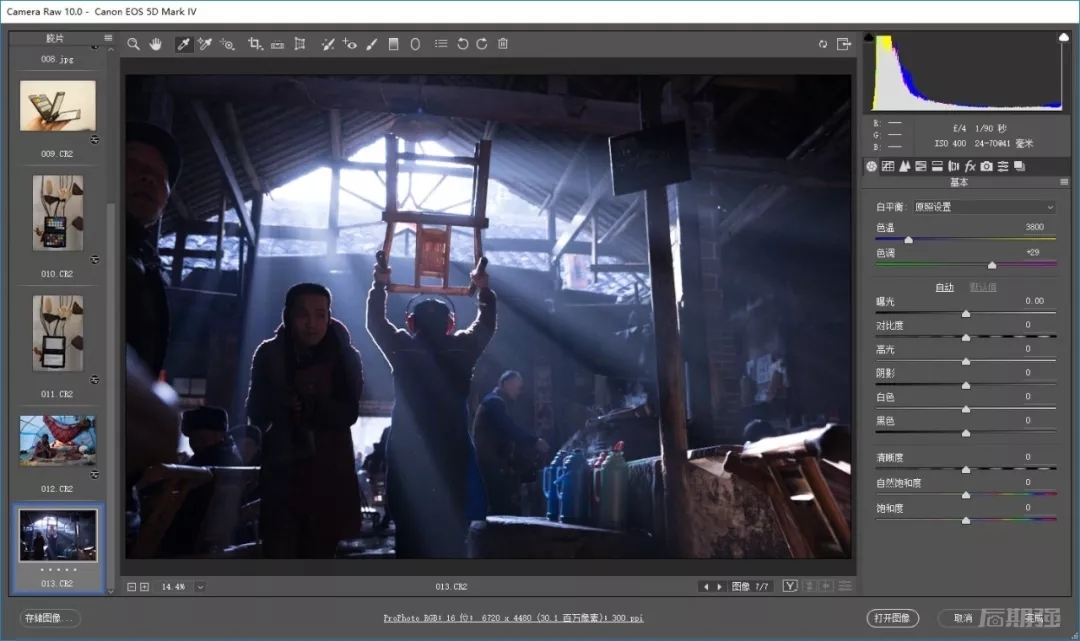
切换到色偏的素材照片
那么如果要纠正这种偏色现象,就需要使用“白平衡工具”单击画面中灰色的区域,那么这张照片中哪里是灰色的呢?这时就需要从我们日常生活中常见的灰色中寻找,例如黑色的头发、白衬衫、书本、电线杆、水泥地面等。在这张照片中,可以尝试使用“白平衡工具”单击砖缝中的白石灰,可以看到,画面得到相对准确的颜色还原。
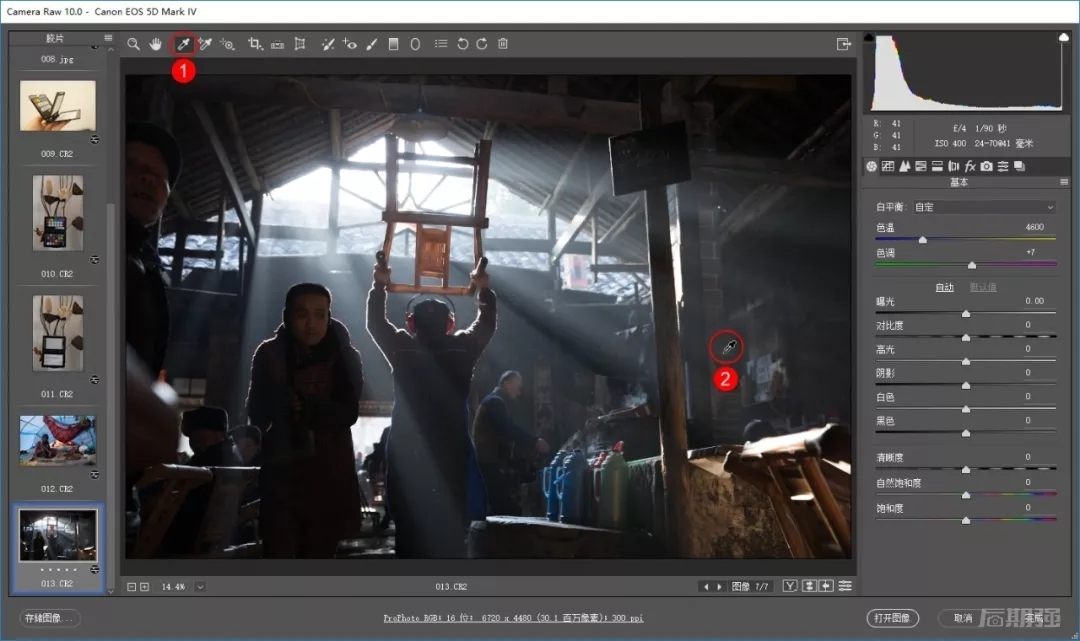
利用白色的石灰进行白平衡校正
使用“白平衡工具”单击人物的黑色头发,得到的效果也不错。
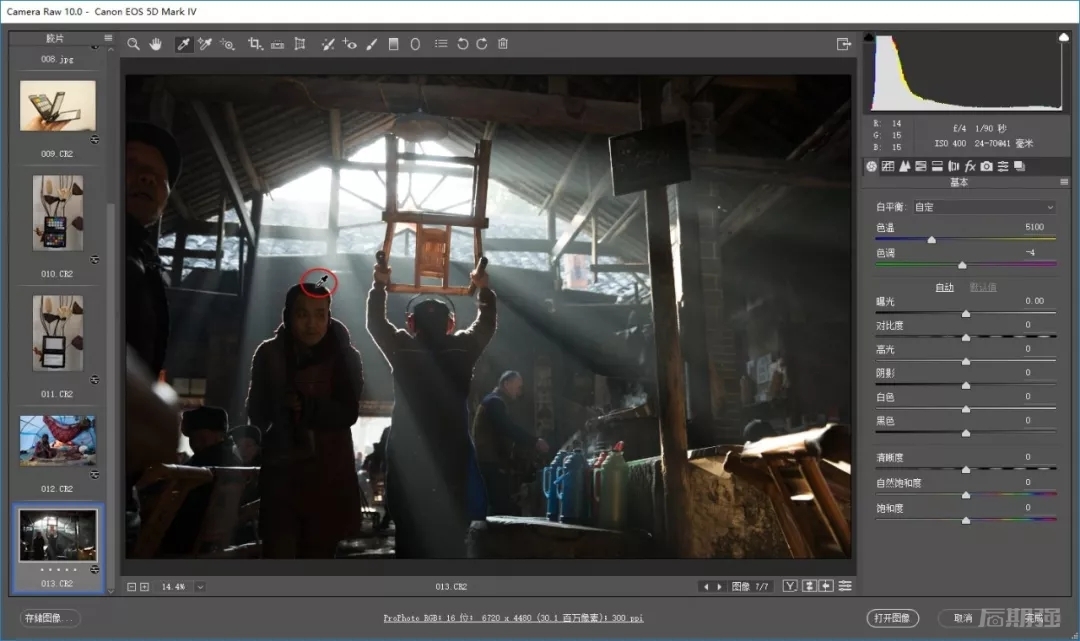
利用人物头发进行白平衡校正
接着,在“基本”面板中控制亮度就可以了。

整体修饰照片影调层次
黑白灰的物体本身是不具备色彩的,如果黑白灰的物体上有了颜色,那么就意味着图片偏色了。使用“白平衡工具”单击黑白灰物体,就能得到色彩的相对准确的还原。为什么说相对呢?大自然界中很少有真正的纯黑、纯白、纯灰的不带颜色的黑白灰物体,因此只能做一个大致参考。
以上内容节选自“后期强”图书《一分钟修大片:Adobe Camera Raw后期处理实战精解》,人民邮电出版社,2018年8月出版。